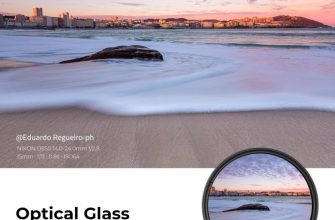Para usar una cámara digital como cámara web, necesitará un cable USB para conectar una cámara a una computadora. También necesitará software que pueda reconocer la cámara como una cámara web. Algunas cámaras se entregan con dicho software, pero si no es así, puede descargarlo desde el sitio web del fabricante o utilizar el software de los fabricantes de terceros.
Después de instalar el software, conecte la cámara a la computadora a través de un puerto USB y enciéndala. Abra el programa para trabajar con una cámara web y seleccione la cámara como un video de la señal de video. Es posible que deba cambiar la configuración de la cámara para optimizar la calidad de la imagen para su uso como cámara web.
Es importante tener en cuenta que no todas las cámaras digitales se pueden usar como una cámara web, así que asegúrese de verificar las características técnicas de la cámara antes de tratar de usarla de esta manera. Además, el uso de una cámara digital como cámara web puede descargar rápidamente la batería, por lo que durante la operación es mejor conectarla a la red.
1 、 Instalación de software
Cómo hacer una cámara web desde una cámara digital:
Para convertir una cámara digital en una cámara web, debe realizar las siguientes acciones:
1. Compruebe si su cámara es compatible: no todas las cámaras digitales se pueden usar como cámara web. Consulte el manual de la cámara o en el sitio web del fabricante, ya sea que tenga una función de cámara web.
2. Conecte la cámara a la computadora: conecte la cámara a la computadora con un cable USB. Asegúrese de que la cámara esté incluida y configurada en el modo deseado.
3. Instalar software: debe instalar un software que permita a la computadora reconocer su cámara como cámara web. Entre las opciones populares se encuentran Sparkocam, ManyCam y OBS Studio.
4. Establezca el software: después de instalar el software, deberá configurarlo para usar su cámara como cámara web. Esto puede requerir la elección de una cámara desde una lista de dispositivos disponibles o configurar parámetros, como resolución y velocidad de cuadro.
5. Use la cámara como cámara web: después de configurar el software, puede usar la cámara como cámara web en cualquier aplicación que admita la función de la cámara web.
El paso más importante para convertir una cámara digital en una cámara web es la instalación de software adecuado. Hay muchas opciones, y la elección de óptimo depende de sus necesidades y preferencias específicas. Algunos programas son gratuitos, otros requieren suscripción paga. Algunos programas son más convenientes de usar que otros, y algunos ofrecen funciones más avanzadas, como una pantalla verde y fondos virtuales.
Al elegir el software, asegúrese de verificar si es compatible con su cámara y el sistema operativo de su computadora. También puedes leer reseñas y ver vídeos tutoriales para tener una idea de lo fácil que es usarlo y qué tipo de resultados puedes esperar.
En general, convertir su cámara digital en una cámara web puede ser una excelente manera de mejorar la calidad de sus videollamadas y transmisiones en vivo. Con el software adecuado y algunos ajustes, podrás disfrutar de vídeo y audio de alta calidad que te harán destacar entre la multitud.
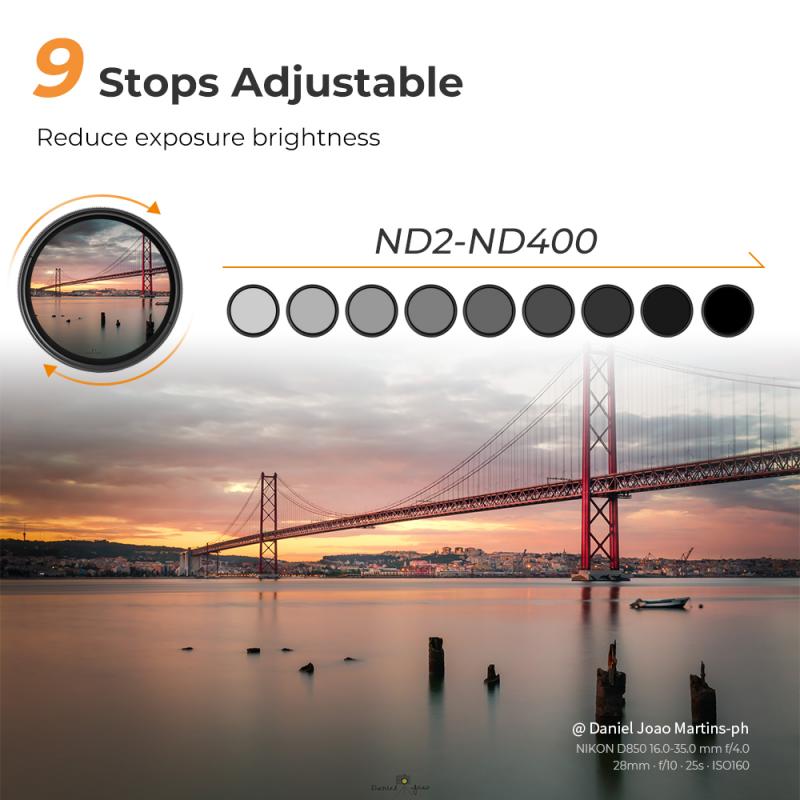
2 、 conexión USB
¿Cómo convertir una cámara digital en una cámara web? Una forma de hacerlo es conectar su cámara digital a su computadora mediante USB. Este método es relativamente simple y requiere conocimientos técnicos mínimos.
Primero, verifique si su cámara digital tiene un puerto USB. Si está disponible, conecte un extremo del cable USB a la cámara y el otro extremo al puerto USB de la computadora. Una vez conectada, su computadora debería reconocer su cámara como una cámara web.
A continuación, deberá descargar e instalar el software de su cámara web. Hay muchas opciones gratuitas y de pago disponibles en línea, como ManyCam, OBS Studio y Logitech Capture. Siga las instrucciones proporcionadas por el programa para configurar la cámara como cámara web.
Finalmente, ajuste la configuración de su cámara para optimizar la calidad del video. Esto incluye ajustar el enfoque, la exposición y el balance de blancos. También es posible que desees considerar el uso de un trípode u otro dispositivo estabilizador para ayudar a mantener la cámara estable mientras disparas.
Es importante tener en cuenta que no todas las cámaras digitales son compatibles con este método y algunas pueden requerir software o hardware adicional. Además, es posible que la calidad del video no sea tan alta como la de una cámara web dedicada, especialmente si su cámara es antigua o tiene una resolución baja.
En general, usar una cámara digital como cámara web a través de USB puede ser una opción rentable y conveniente para quienes ya tienen una cámara compatible. Sin embargo, puede que no sea la mejor opción para quienes requieren vídeo de alta calidad con fines profesionales o de transmisión.

3、Configuración de la cámara
Cómo convertir una cámara digital en una cámara web:
Para convertir su cámara digital en una cámara web, necesitará algunas cosas. Primero, necesitará un cable USB para conectar la cámara a su computadora. También necesitará un software que pueda reconocer su cámara como una cámara web. Muchos fabricantes de cámaras ofrecen este software de forma gratuita en sus sitios web.
Al instalar el software, puede conectar la cámara a la computadora y comenzar a usarla como cámara web. Esta puede ser una excelente manera de mejorar la calidad de las videollamadas o las transmisiones en vivo, ya que las cámaras digitales a menudo tienen la mejor calidad de imagen que las cámaras web incorporadas.
Configuración de los parámetros de la cámara:
Configurar los parámetros de la cámara puede mejorar significativamente la calidad de sus fotos y videos. Aquí hay algunos consejos que lo ayudarán a obtener el máximo retorno de la cámara:
1. Use el modo manual: si su cámara tiene un modo manual, úsela para obtener más control sobre la configuración. Esto lo ayudará a lograr una exposición y un enfoque perfectos.
2. Configurar ISO: ISO regula la sensibilidad de la matriz de la cámara a la luz. Un ISO más alto puede ser útil en condiciones de luz insuficiente, pero también puede hacer ruido en sus fotos. Experimente con varias configuraciones ISO para encontrar el equilibrio óptimo.
3. Use la exposición correcta: la resistencia controla cuánto tiempo se expone la matriz de su cámara a la luz. Una resistencia más rápida puede congelar el movimiento, y una más larga puede crear desenfoque. Elija un extracto correspondiente al objeto de la encuesta y el efecto que desea lograr.
4. Use el diafragma correcto: el diafragma regula la cantidad de luz que ingresa a la lente de su cámara. Un diafragma más ancho (un número menor de paradas F) puede crear una pequeña profundidad de nitidez, y un diafragma más estrecho (un mayor número de f-stops), una mayor profundidad de nitidez. Elija un diafragma correspondiente al objeto de la encuesta y el efecto que desea lograr.
5. Use el balance de blancos: el balance de blancos regula la temperatura de color de sus fotos. Varias condiciones de iluminación pueden crear varios tonos de color en sus fotografías. Use la configuración correcta de White Balance para obtener colores precisos en las fotografías.

4 、 Configuración de configuración de software
Cómo convertir una cámara digital en una cámara web:
Para convertir su cámara digital en una cámara web, necesitará varias cosas:
1. Cámara digital con un puerto de ejecución de video (generalmente HDMI o USB)
2. El dispositivo de la captura de video (por ejemplo, convertidor HDMI en la tarjeta de captura USB o USB).
3. Una computadora con un puerto USB y un software de videoconferencias (por ejemplo, Zoom o Skype).
Tan pronto como reciba estos elementos, siga las siguientes acciones:
1. Conecte la cámara digital al dispositivo de portada de video utilizando el cable correspondiente.
2. Conecte el dispositivo de la captura de video a la computadora utilizando un cable USB.
3. Instale los controladores necesarios para el dispositivo de captura de video en la computadora.
4. Abra el software para videoconferencias y seleccione un dispositivo de selección de video como fuente de cámara.
5. Ajuste la configuración de la cámara (por ejemplo, enfoque y exposición) en una cámara digital para optimizar la calidad del video.
Configuración de ajuste de software:
Para configurar el software para la transmisión, necesitará:
1. Una computadora con un buen procesador y una tarjeta de video
2. Conexión confiable a Internet
3. Software de transmisión (por ejemplo, OBS o StreamLabs OBS)
4. Plataforma de transmisión (por ejemplo, Twitch o YouTube).
Tan pronto como reciba estos elementos, siga las siguientes acciones:
1. Instale el software de transmisión en su computadora y ábralo.
2. Conecte una cuenta en la plataforma de transmisión al programa.
3. Configure los parámetros de transmisión de transmisión (por ejemplo, tasa de bits y resolución) en el programa.
4. Agregue a las fuentes del programa de señal de audio y video (por ejemplo, micrófono y cámara web).
5. Configure el diseño de flujo y agregue los gastos generales o gráficos que desee usar.
6. Ejecute su transmisión y monitoree su condición para garantizar una transmisión ininterrumpida.
Es importante tener en cuenta que el último punto de vista sobre la configuración del software de transmisión es la creciente popularidad de la transmisión móvil. Muchas plataformas de transmisión ahora ofrecen aplicaciones móviles que permiten a los usuarios realizar cosas de transmisión directamente desde sus teléfonos inteligentes, lo que hace que el intercambio de contenido sobre la marcha sea más fácil que nunca. Además, algunos programas de transmisión ofrecen herramientas integradas para la transmisión móvil, lo que permite a los usuarios conectar sus teléfonos inteligentes a las computadoras y usarlos como fuentes adicionales para la transmisión.